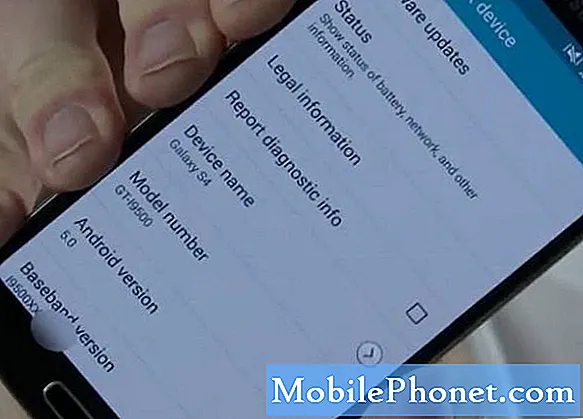#Samsung #Galaxy # J7 on üks turul saadaval olevatest taskukohastest keskklassi Android-nutitelefonide mudelitest, millel on mitu silmapaistvat funktsiooni. Selle telefoni 2018. aasta versioon kannab 5,5-tollist Super AMOLED-ekraani, millel on küll vaid 720p-eraldusvõime, kuid võib siiski pakkuda teravaid ja hiilgavaid maagisid. Vaatamata silmapaistvale arhitektuurile võib see seade siiski mõnede probleemide all kannatada. Üks selline probleem, millega me täna tegeleme, on viga „Kahjuks protsess com.android.phone on peatatud”, mis mõjutab mitte ainult seda telefoni, vaid ka teisi seadmeid. Enne selle probleemi tõrkeotsingut on alati parem veenduda, et teie telefon töötab uusimal tarkvaraversioonil. Kui see nii pole, soovitan teil oma seadme uusim värskendus alla laadida ja installida.
Kuidas parandada Galaxy J7 "Kahjuks protsess com.android.phone on peatunud"
Taaskäivitage telefon
Esimene asi, mida peate sel juhul tegema, on lihtsalt telefoni taaskäivitamine. See värskendab telefoni opsüsteemi ja lahendab tavaliselt selle probleemi. Kui probleem püsib, jätkake allpool loetletud täpsemate tõrkeotsingu toimingutega.
Tühjendage telefonirakenduse vahemälu ja andmed
Aja jooksul kogub telefonirakendus palju vahemällu salvestatud andmeid, mille see telefoni salvestab. Mõnikord võivad need andmed rikutud olla, mis põhjustab selle probleemi. Selle võimaluse kõrvaldamiseks peate telefoni rakenduse vahemälu ja andmed kustutama.
- Rakenduste ekraanile pääsemiseks pühkige avaekraanil ekraani keskelt üles või alla
- Valige Seaded ja seejärel Rakendused
- Veenduge, et valitud oleks Kõik rakendused (üleval vasakul).
- Seejärel leidke rakendus Telefon.
- Puudutage valikut Salvestusruum.
- Puudutage käsku Tühjenda vahemälu.
- Puudutage valikut Kustuta andmed
Tühjendage vahemälu ja andmed SIM-i tööriistakomplektist
Aja jooksul kogub rakendus SIM Toolkit palju vahemällu salvestatud andmeid, mille see telefoni salvestab. Mõnikord võivad need andmed rikutud olla, mis põhjustab selle probleemi. Kuna see rakendus töötab koos telefonirakendusega, peaksite tühjendama ka selle vahemälu ja andmed.
- Rakenduste ekraanile pääsemiseks pühkige avaekraanil ekraani keskelt üles või alla
- Valige Seaded ja seejärel Rakendused
- Veenduge, et valitud oleks Kõik rakendused (üleval vasakul).
- Otsige üles ja valige siis SIM-i tööriistakomplekti rakendus.
- Puudutage valikut Salvestusruum.
- Puudutage käsku Tühjenda vahemälu.
- Puudutage valikut Kustuta andmed
Tühjendage telefoni vahemällu salvestatud andmed
Kõigi telefoni vahemällu salvestatud andmete kustutamine võib ka selle probleemi lahendada.
- Rakenduste ekraanile pääsemiseks pühkige avaekraanil ekraani keskelt üles või alla.
- Valige Seaded - seadme hooldus - salvestusruum
- Puudutage valikut KORISTA KOHE.
Pühkige telefoni vahemälu partitsioon
On juhtumeid, kui telefon kannatab püsivara probleemide all, mida saab lahendada ilma lähtestamist tegemata. Siin tuleb sisse telefoni vahemälu partitsiooni pühkimine.
- Lülitage telefon välja.
- Vajutage ja hoidke samaaegselt helitugevuse suurendamise klahvi, koduklahvi ja toitenuppu.
- Kui telefon sisse lülitub, kuvatakse Android-süsteemi taastamise ekraan umbes. 30 sekundit hiljem.
- Vabastage kõik klahvid.
- Vajutage helitugevuse vähendamise klahvi, et tõsta esile valik „pühkige vahemälu partitsioon”.
- Valimiseks vajutage toitenuppu.
- Vajutage helitugevuse vähendamise klahvi, et tõsta esile „jah”, ja vajutage valimiseks toitenuppu.
- Kui vahemälu pühkimise sektsioon on lõpule viidud, tõstetakse esile „Taaskäivitage süsteem kohe”.
- Seadme taaskäivitamiseks vajutage toitenuppu.
Kui olete lõpetanud, proovige kontrollida, kas probleem ikka esineb.
Tehke tehase lähtestamine
Juhul, kui ülaltoodud toimingud probleemi ei lahenda, on teie ainus võimalus tehase lähtestamine. See viib telefoni tagasi oma algsesse tehaseseisundisse. Enne selle toimingu tegemist varundage oma telefoni andmed, kuna need kustutatakse selle käigus.
- Lülitage telefon välja.
- Vajutage ja hoidke all helitugevuse suurendamise klahvi ja koduklahvi ning seejärel hoidke toitenuppu all.
- Kui kuvatakse seadme logo ekraan, vabastage ainult toitenupp
- Kui kuvatakse Androidi logo, vabastage kõik klahvid (enne Android-süsteemi taastemenüü suvandite kuvamist kuvatakse ‘Süsteemivärskenduse installimine’ umbes 30–60 sekundit).
- Vajutage mitu korda helitugevuse vähendamise klahvi, et tõsta esile teave „andmete pühkimine / tehase lähtestamine”.
- Valimiseks vajutage toitenuppu.
- Vajutage helitugevuse vähendamise klahvi, kuni esile tõstetakse „Jah - kustuta kõik kasutajaandmed”.
- Põhilähtestuse valimiseks ja käivitamiseks vajutage toitenuppu.
- Kui lähtestamine on lõppenud, tõstetakse esile ‘Reboot system now’.
- Seadme taaskäivitamiseks vajutage toitenuppu.